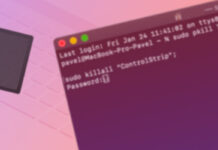回復したビデオファイルを再生できませんか? これは故障した回復が原因で発生することがありますが、ビデオは事前に破損している可能性もあり、どちらのシナリオでもあり得る原因の網の中で診断するのが難しくなることもあります。
例えば、復元されたファイルデータが不完全であったり、カメラの故障によってビデオ自体に欠落したフレームやメタデータがあるかもしれません。したがって、修復の成功率を最大限に引き上げるために、さまざまなエラーに対応する多様なソリューションを利用することが重要です。
このガイドでは、6つの信頼できる修復方法をご紹介します(しかも完全無料です!)。
目次
復元された動画が再生されない場合の6つの無料対策
このセクションでは、破損したビデオの6つの異なる修復方法を紹介します。各ソリューションは、通常回復されたビデオファイルに現れる異なる破損の側面に対処します(破損が回復前または回復後に発生したかどうかにかかわらず)。
平均的なユーザーにとって正確な診断は非常に困難であるため、難易度と侵入度の順に、以下のガイドを書きました(ただし、最後のものは簡単に行えますが、エラーの解決には最も効果的ではありません)。修正1から始めて、リストを順に進めてください。
修正 1: オンラインファイル修復アプリで復元した動画を修正する
私たちが常にお勧めする最初の解決策は、オンラインファイル修復ツールを使用して破損したビデオファイルを修復することです。これはブラウザを通じてアクセスできるウェブアプリであり、修復試行全体がオンラインで行われます。
このガイドでは、Clever Online Video Repair というアプリを使用します。最大5GBまでのファイルは無料で利用でき、 ほぼすべての既知の のビデオファイル拡張子を認識します。
また、Moov Atom が欠けているファイル用に設計された数少ないアプリの1つでもあります。Moov Atom は、ビデオの情報を含むファイルの重要な部分で、通常は最後に保存されるため、録画セッションが突然中断された場合(例: カメラのバッテリーが突然切れる、ドローンが墜落するなど)によく失われます。復旧したファイルにデータの不完全な部分がある場合もこれが原因となることがあります。
ステップ 1. お好みのブラウザを開き、repair.cleverfiles.com に移動します。
ステップ2 クリック + ファイルを選択
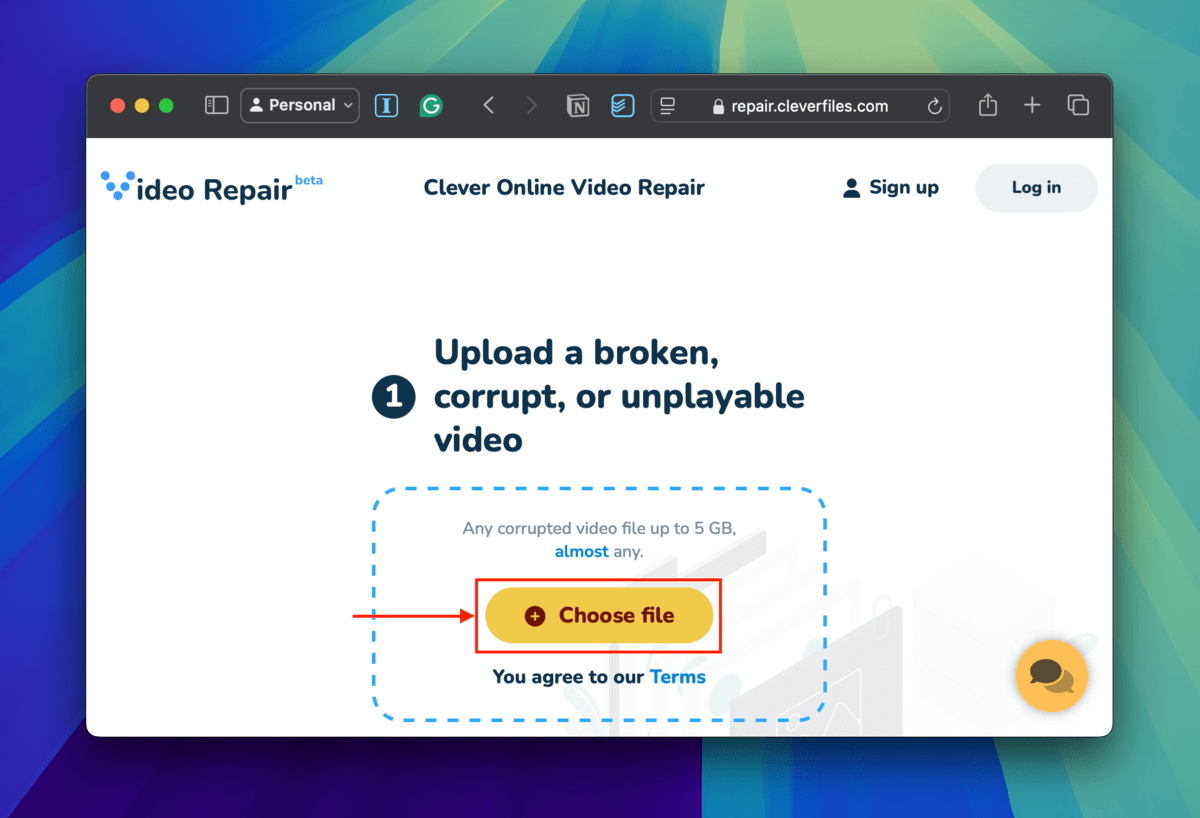
ステップ 3. 表示されるダイアログボックスで、破損した動画ファイルを探します。それを選択し、 アップロード をクリックします。
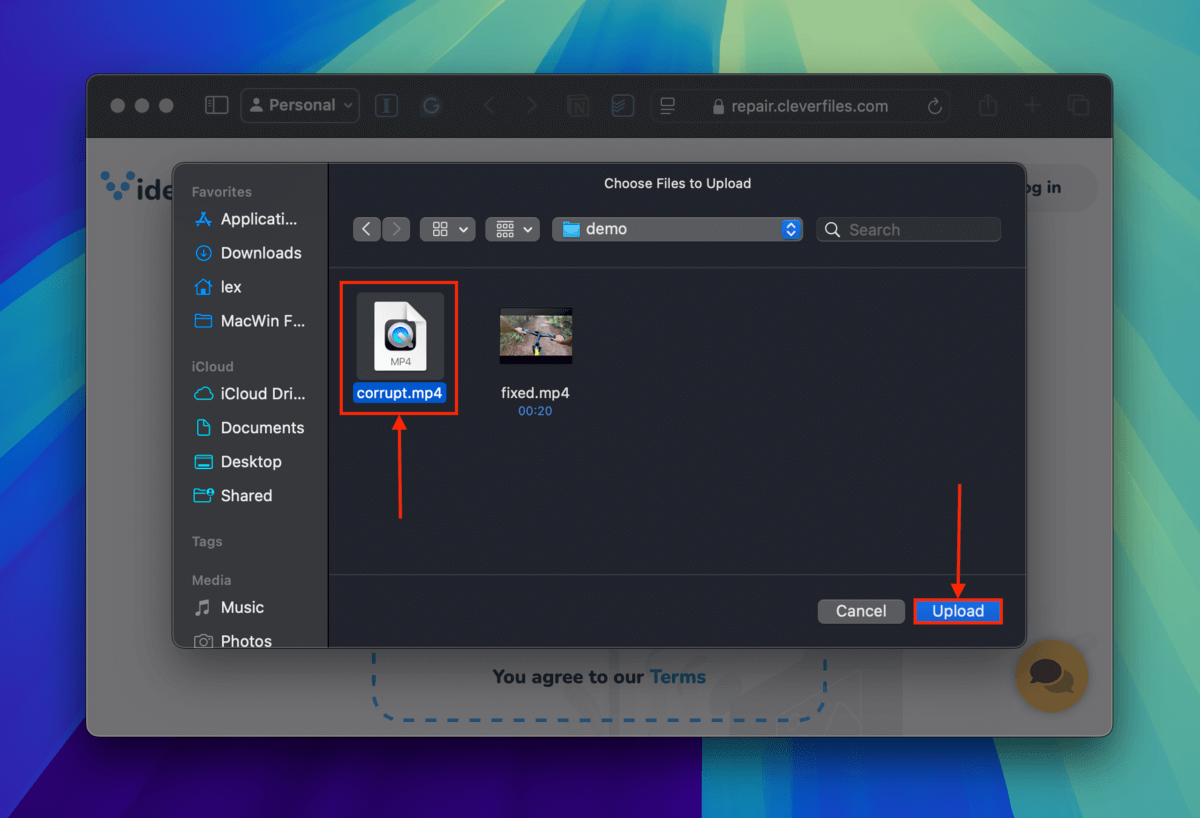
ステップ 4. ファイルのアップロードが進むにつれて、オプションのユーザー調査のためのダイアログボックスが表示されます。破損が発生する直前と直後に何が起こったかを説明できる場合は記入してください。思い出せない場合は、 スキップして修復 をクリックしてください。
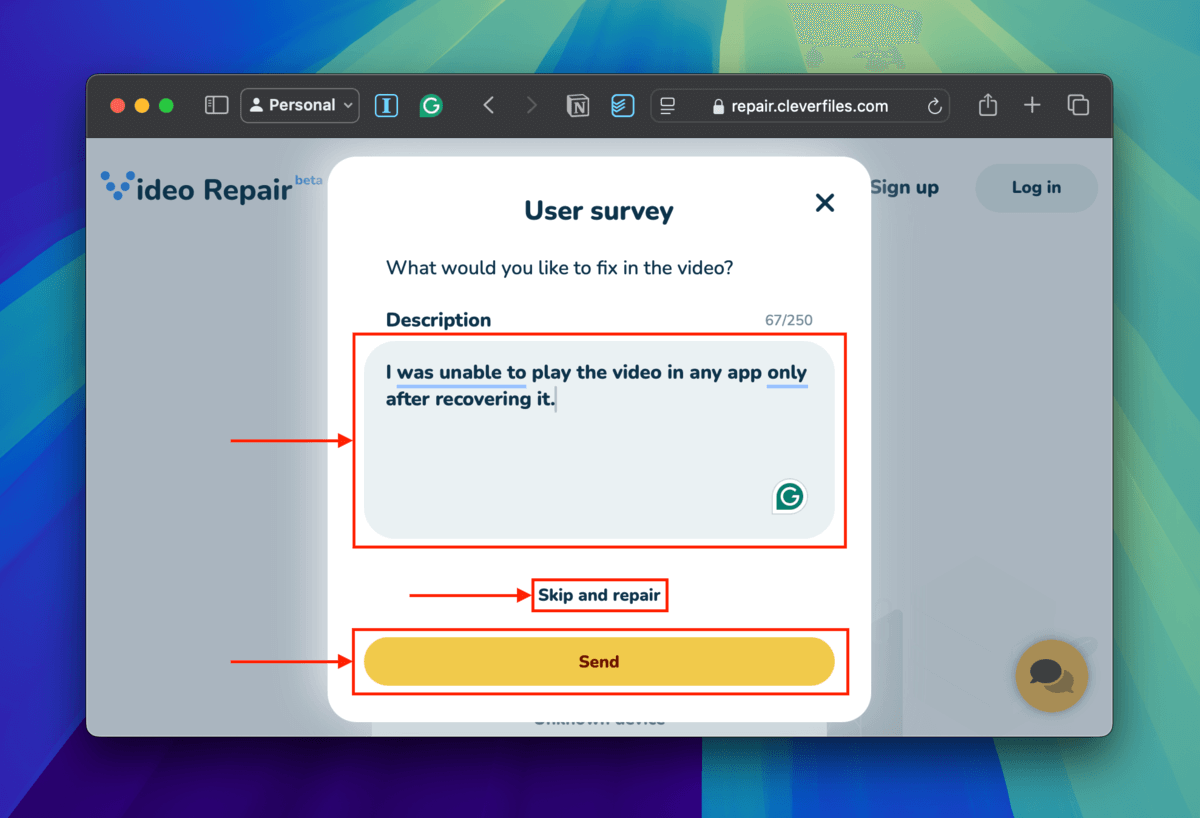
ステップ 5. 次のダイアログボックスでは、ドロップダウンメニューを使用して 破損したビデオのキャプチャに使用されたデバイス の種類、ブランド、およびモデルを選択します。それはカメラでしたか?スマートフォンでしたか?これは修復試行に大いに役立ちますが、思い出せない場合は 不明なデバイス をクリックできます。
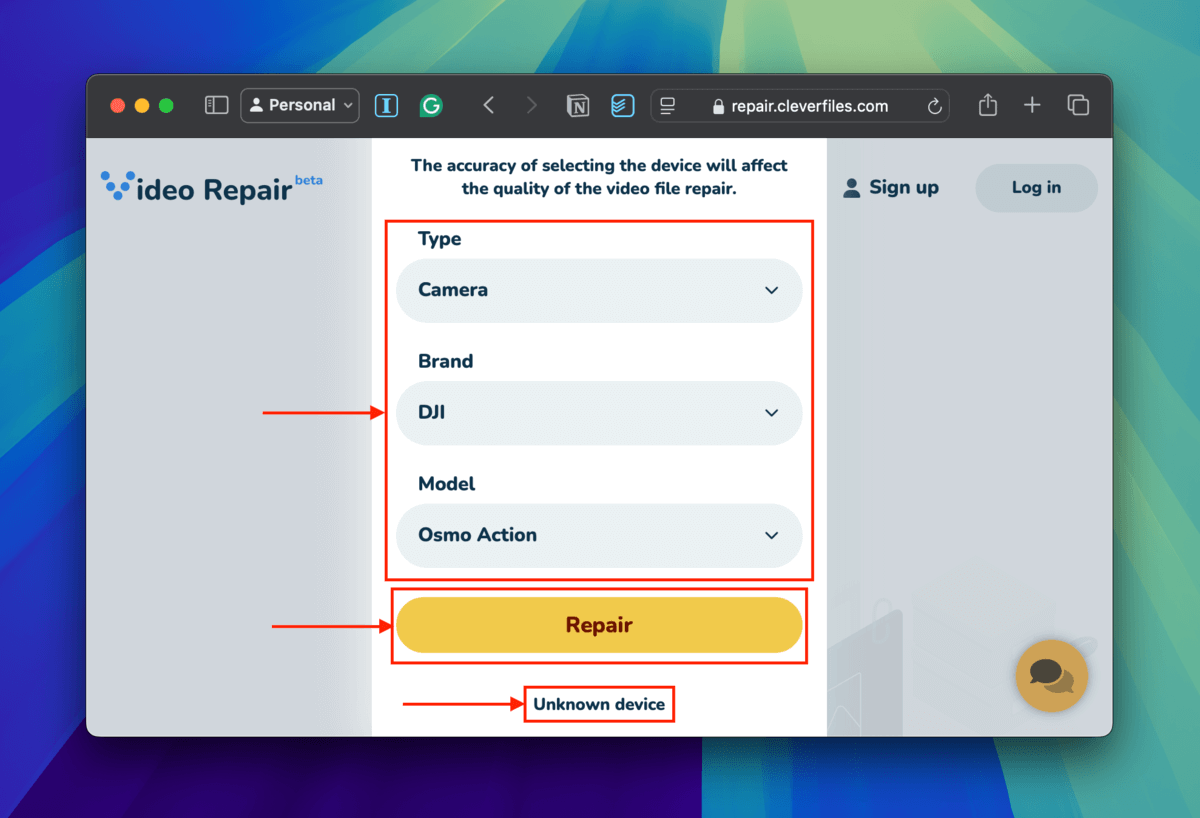
ステップ 6. 破損したビデオファイルのアップロードに成功すると、新しい + ファイルを選択 ボタンが表示されます。それをクリックしてください。
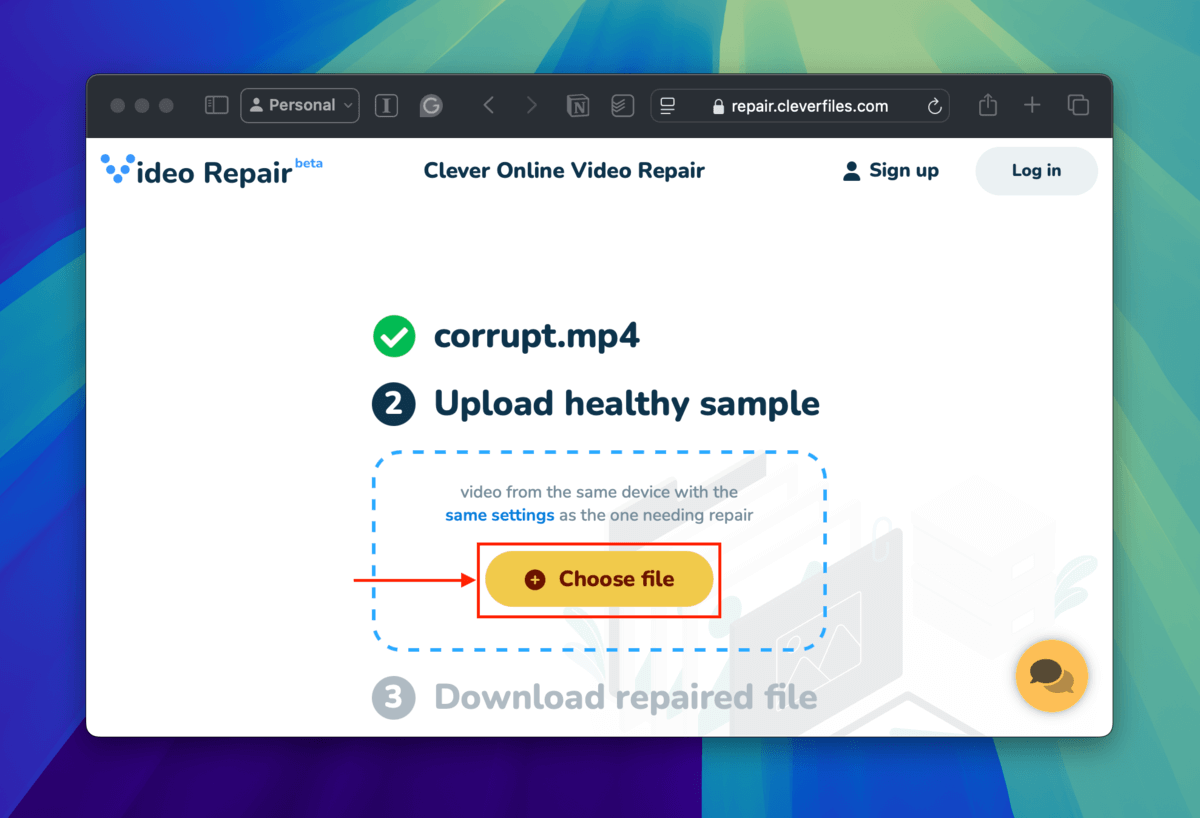
ステップ 7. 表示されるダイアログボックスで、正常なファイルサンプルを見つけて選択します。その後、 アップロード をクリックします。
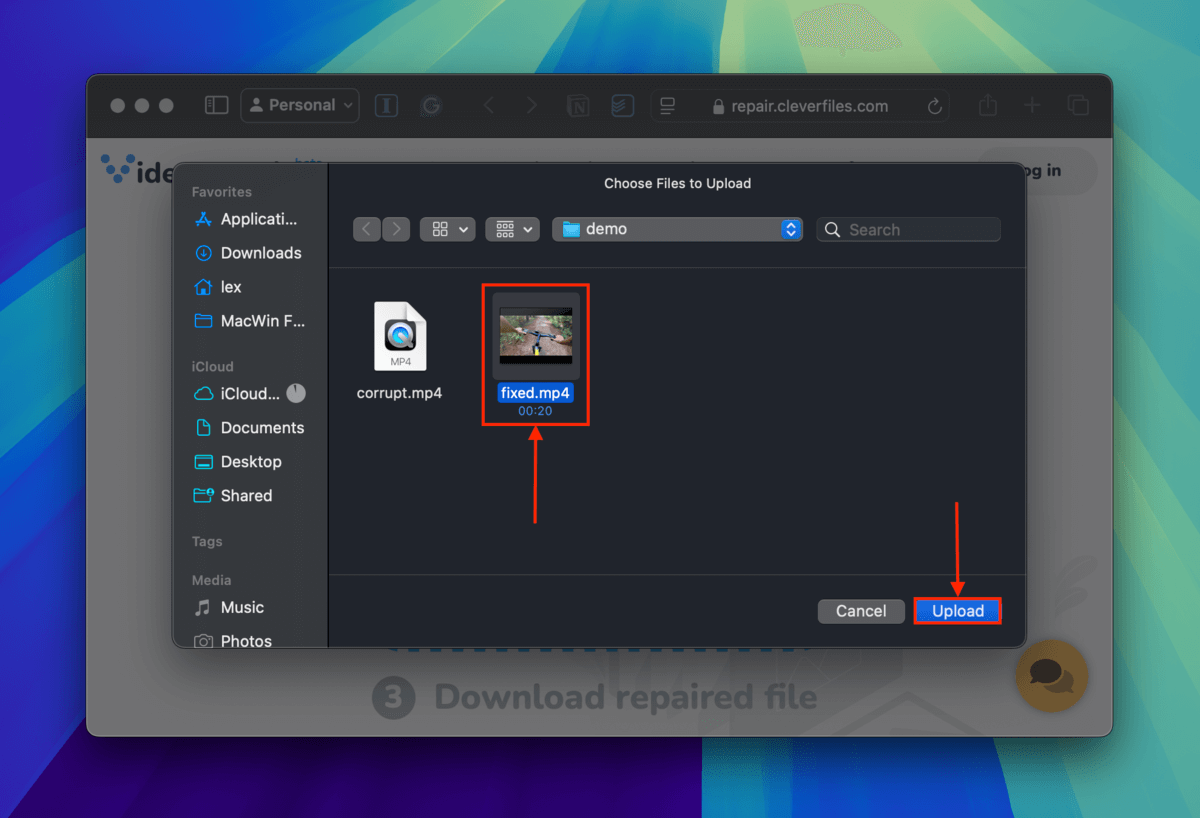
ステップ 8. 健全なファイルサンプルのアップロード後、修復操作が自動的に開始されます。成功した場合、修復されたクリップのスクリーンショットをプレビューし、ファイルをダウンロードできるようになります。
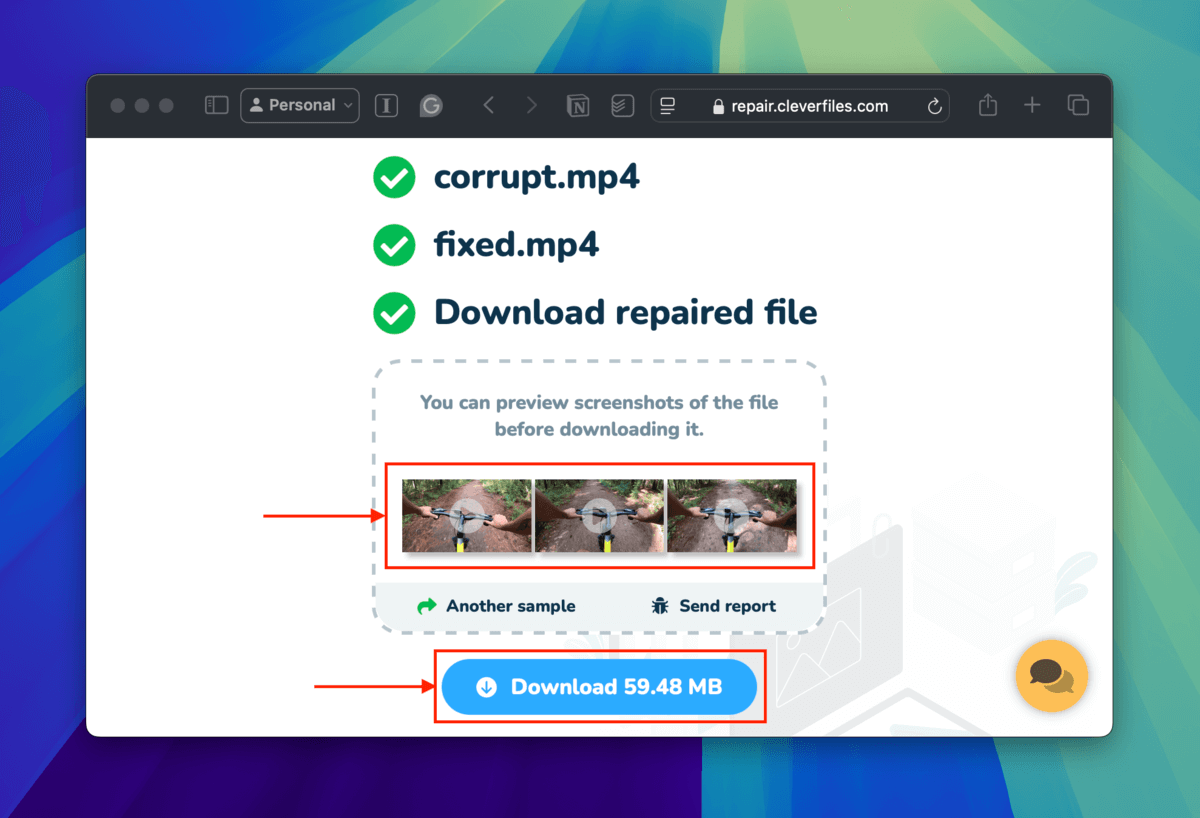
ダウンロード ボタンをクリックすると、修復したファイルが他のダウンロードと同様に Mac に保存されます。修復が成功したか、ダウンロード自体が問題ないか確認するため、メディアプレーヤーですぐに開いてみることをお勧めします!
修正 2: 復元されたビデオファイルをQuickTime Playerで開く(MOVファイルのみ)
QuickTime Player は、MOV ファイル専用の軽微な修復機能を備えた組み込みの macOS マルチメディアストリーミングアプリです。多くはできませんが、再生しようとする MOV 動画の小さなエラーを検出して修正しようとします。
ステップ 1. QuickTime Player を開く (Finder > Applications)。
ステップ2 ファイル選択ダイアログボックスが表示されるはずです。破損したMOVファイルを見つけて選択してください。最後に、 開く をクリックします。

QuickTime Playerがファイルを開こうとすると、自動的にエラーを検出して修正を試みます。動画ファイルが正常にストリーミングされれば、修復が完了したことがわかります。
修正 3: 復元された動画ファイルのストリームを新しいコンテナにラッピングする
Moov Atomが問題ではなく、以前のクイック修正のいずれも機能しなかった場合、次に試すべき解決策はコンテナ修復です。ビデオファイルのコンテナは、ビデオおよびオーディオストリームのラッパーであり、メディアアプリが再生するために必要なメタデータ(ファイルに関する情報)を含んでいます。
コンテナーだけが損傷している(メタデータの破損)可能性があり、ストリームが無傷である場合は、新しいコンテナーにビデオファイルのストリームを「再ラッピング」することができます。
この操作には、シャッターエンコーダーというアプリを使用できます。これは「GUI for FFmpeg」として知られる初心者に優しいビデオエンコーダー兼コンバーターです。また、オープンソースで完全に無料です。
ステップ 1. Shutter Encoder をダウンロード。 公式ウェブサイト のダウンロードボタンをクリックするとPayPalウィンドウとQRコードが自動的に開きますが、どちらも閉じて(寄付したい場合を除きます — 寄付はぜひおすすめします)、アプリのダウンロードを再開できます。
ステップ2 ダウンロードした.pkgファイルをダブルクリックし、標準のインストールウィザードを進めてください。
ステップ 3. Shutter Encoderをインストールした後、Finder > アプリケーションフォルダにアプリがあります。アイコンをダブルクリックして起動します。
ステップ 4. 壊れた動画ファイルを ファイルを選択 セクションのスペースにドラッグします。
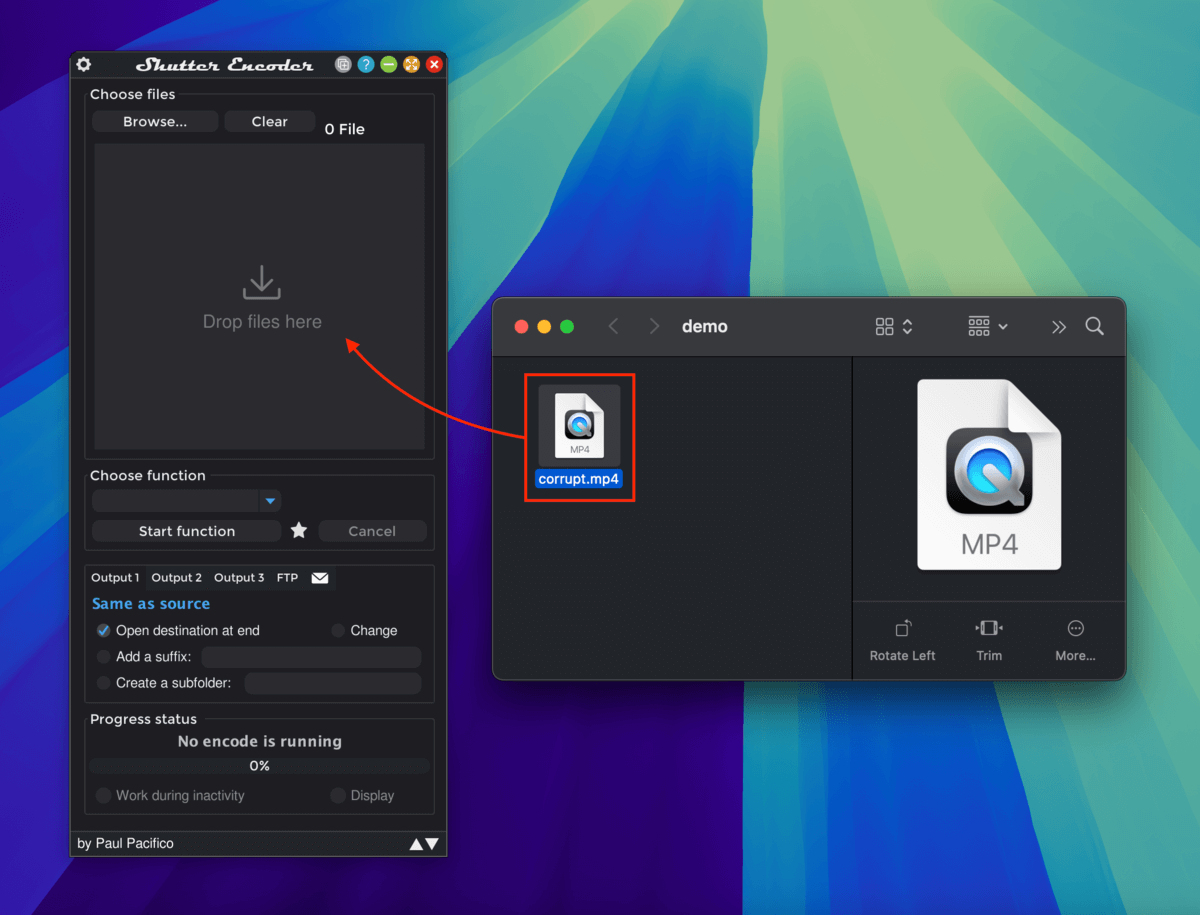
ステップ 5. のすぐ下にあるドロップダウンメニューをクリックして、 リワープ を選択します。
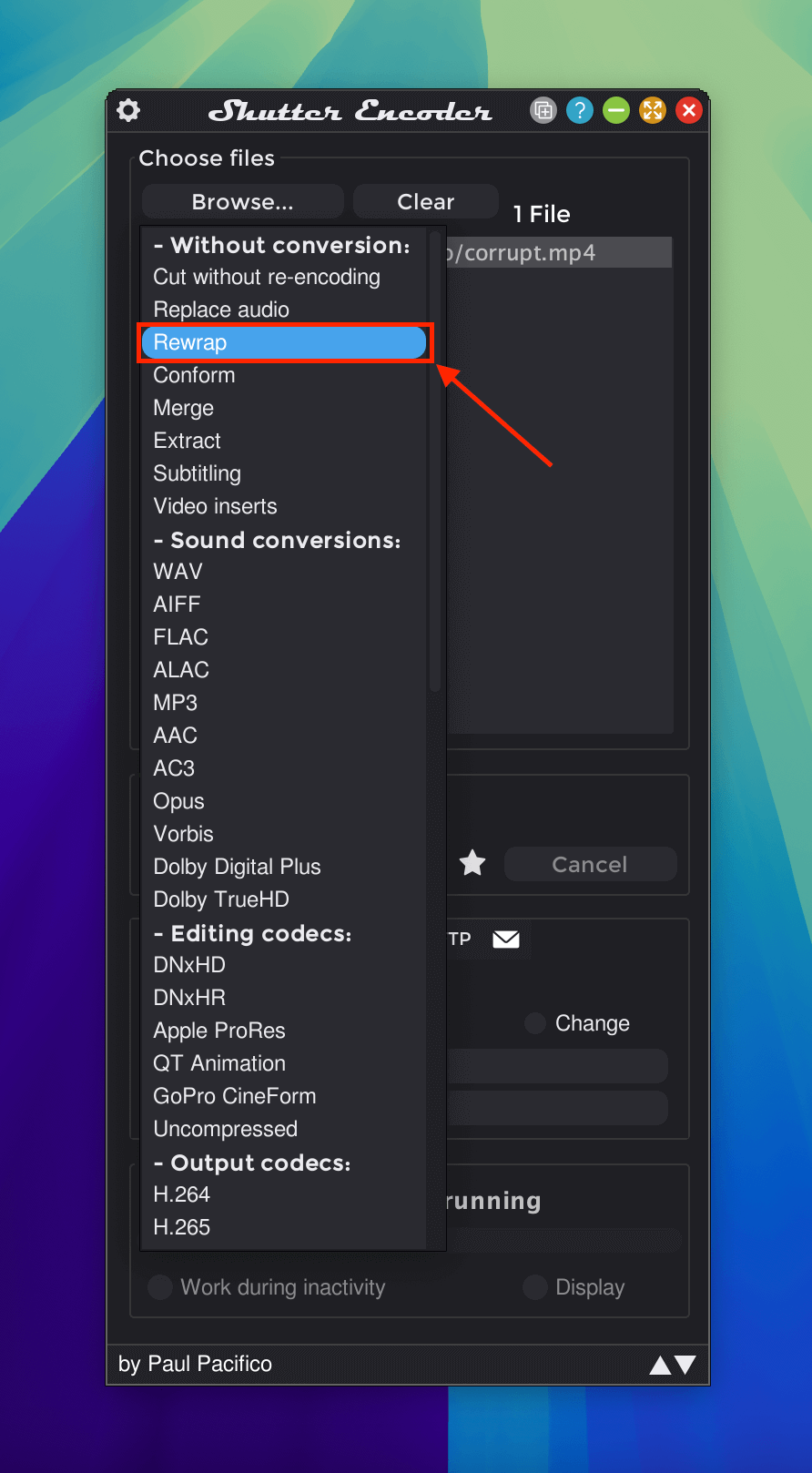
ステップ 6. の横にあるドロップダウンメニューをクリックし、希望するファイル拡張子出力を選択します(新しいファイルコンテナ形式を選択するか、同じ形式を再構築することができます)。最後に、 関数を開始 をクリックします。
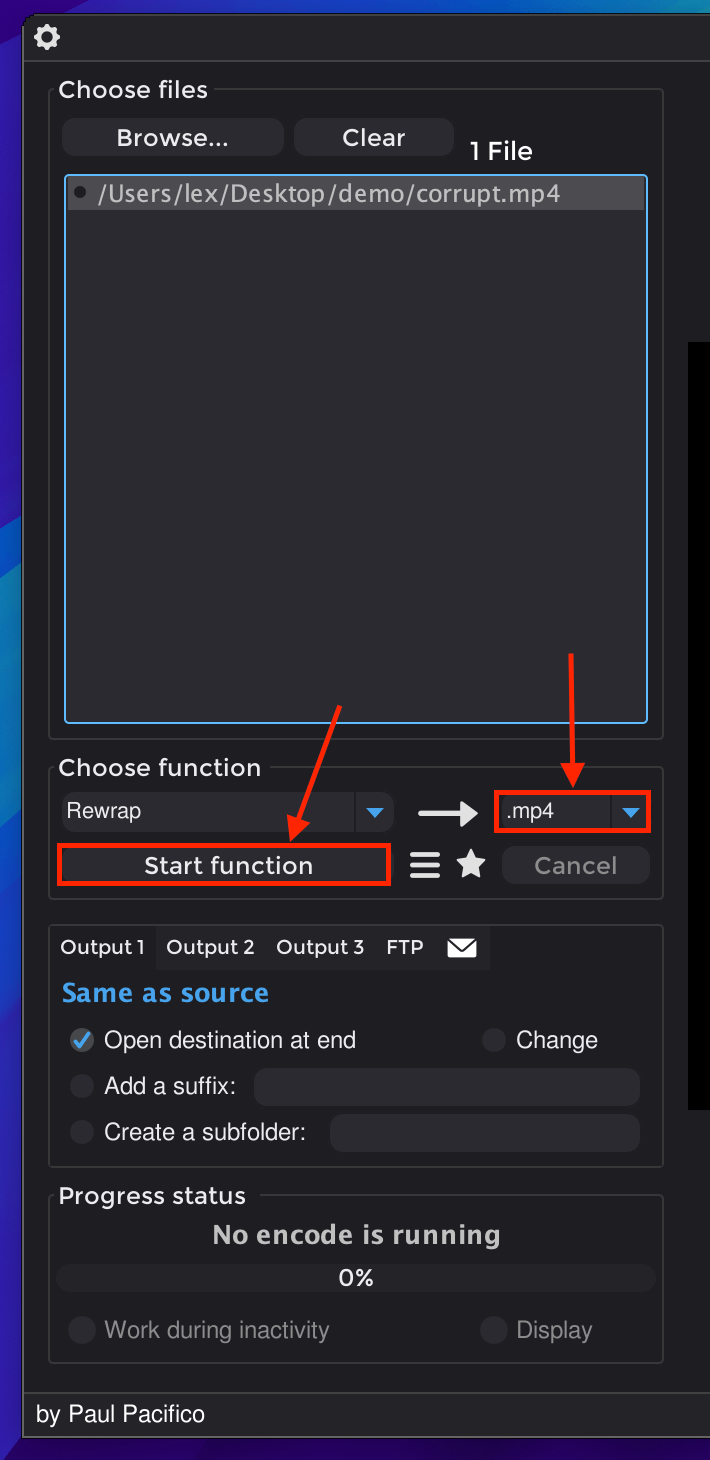
アプリウィンドウの 進行状況 セクションには、リラッピング操作の進行状況バーが表示されます。 100% と表示されたら、新しくリラッピングされたビデオが元の破損したビデオが保存されていたのと同じフォルダーにあることがわかります。 ビデオが正常に再生されるか確認してください。
修正 4: 回復したビデオファイルを再エンコードする
ビデオファイルのストリームを新しいコンテナに再ラップしてもうまくいかない場合、破損が実際のストリームやビデオのコーデックに影響を与えている可能性があります。次に試すべき解決策は、ビデオファイルをトランスコードすることです。
トランスコーディングは、ビデオの新しいコンテナを構築するだけでなく、新しいコーデックをインストールし、(元のファイルのデータを解析して)フレームを再構成しようとします。また、ソフトウェアによってはエラーをスキップして再生可能な部分を復元することができるかもしれません。
このデモンストレーションでは、Fix 4で使用したのと同じアプリ—シャッターエンコーダー(100%無料でオープンソース)を使用します。
ステップ 1. 修正 4 の手順 1-3 に従います。
ステップ2 壊れたビデオファイルを ファイルを選択 セクションのスペースにドラッグします。
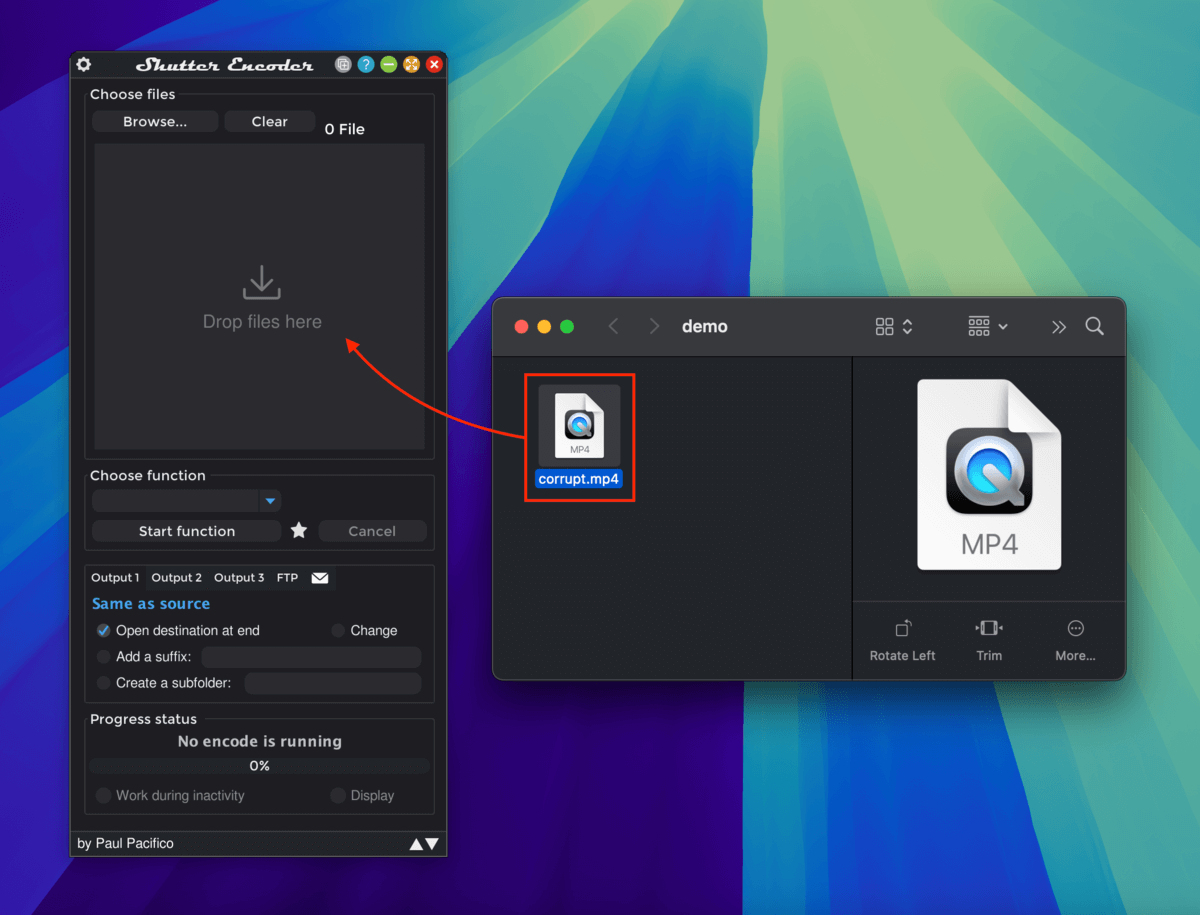
ステップ 3. の真下にあるドロップダウンメニューをクリックし、 コーデックの編集 の下にある DNxHD を選択します。 DNxHD の横にあるドロップダウンメニューをクリックし、 120 を選択します。 最後に、 関数を開始 をクリックします。
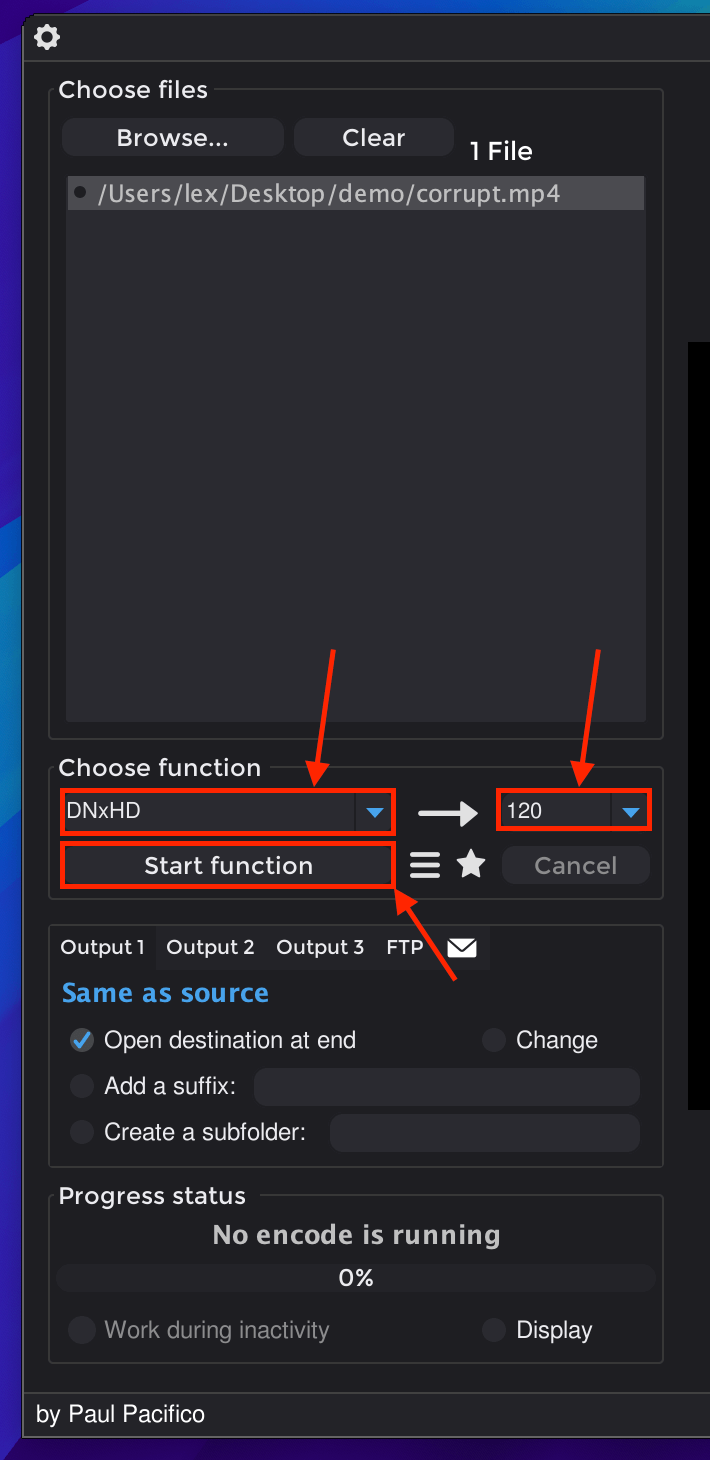
進行状況ステータスセクションのプログレスバーが100%完了を示すまで待ちます。その後、Shutter Encoder は自動的に宛先フォルダーを開くはずです(デフォルトでは、破損したビデオが保存されているのと同じフォルダーです)。今再生してみてください。
修正方法 5: 復元されたビデオファイルにUntruncツールを使用する
Untrunc は、ファイルヘッダーやその他のインデックス情報やメタデータが欠損または損傷している重大に破損した不完全なビデオファイルを修復するのに役立つメディアファイル操作ツールです。
ただし、Fix 1で使用したClever Online Video Repair(修復ツール)のように、Untruncには、オリジナルの破損したファイルを再構築するための参考として健康なビデオファイルのサンプルが必要です。
ステップ 1. 任意のブラウザを開き、brew.shに移動します。
ステップ2 ページの中央までスクロールし、 クリップボードアイコン をクリックしてその隣のコードスニペットをコピーします。
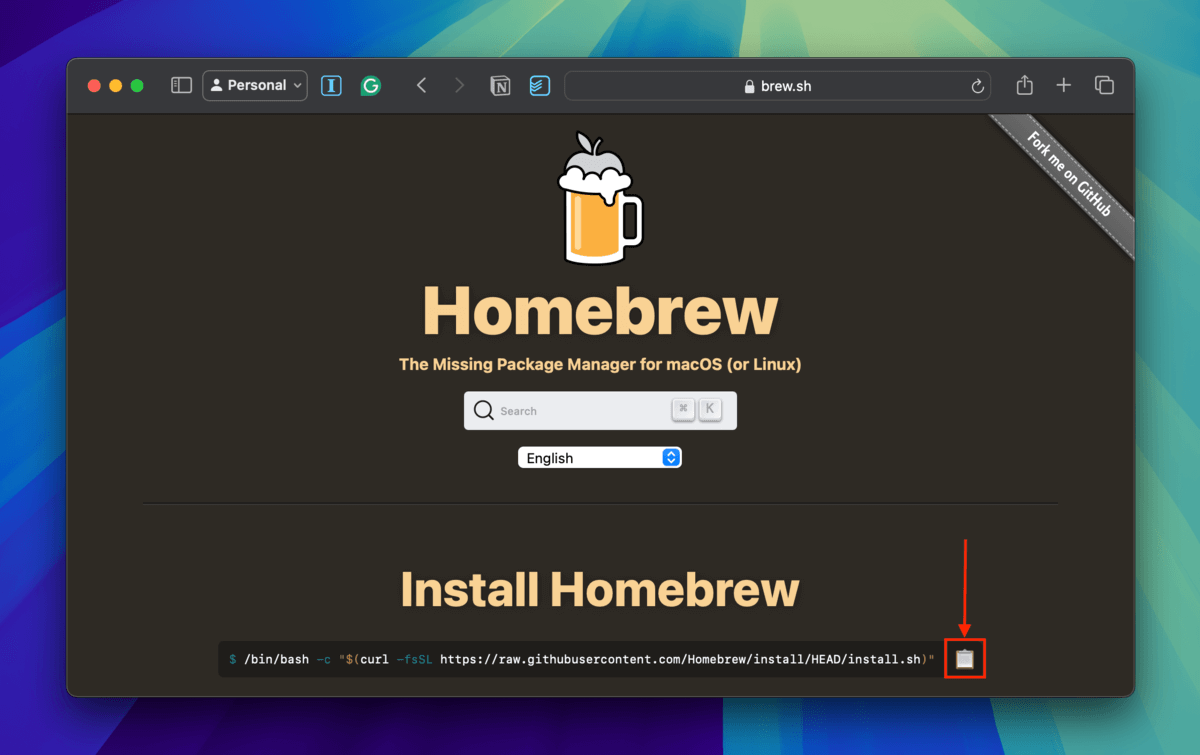
ステップ 3. Terminalアプリを起動します(Finder > アプリケーション > ユーティリティ)。ステップ2でコピーしたコードスニペットを貼り付け、 戻る を押して実行します。これでHomebrewがインストールされます。
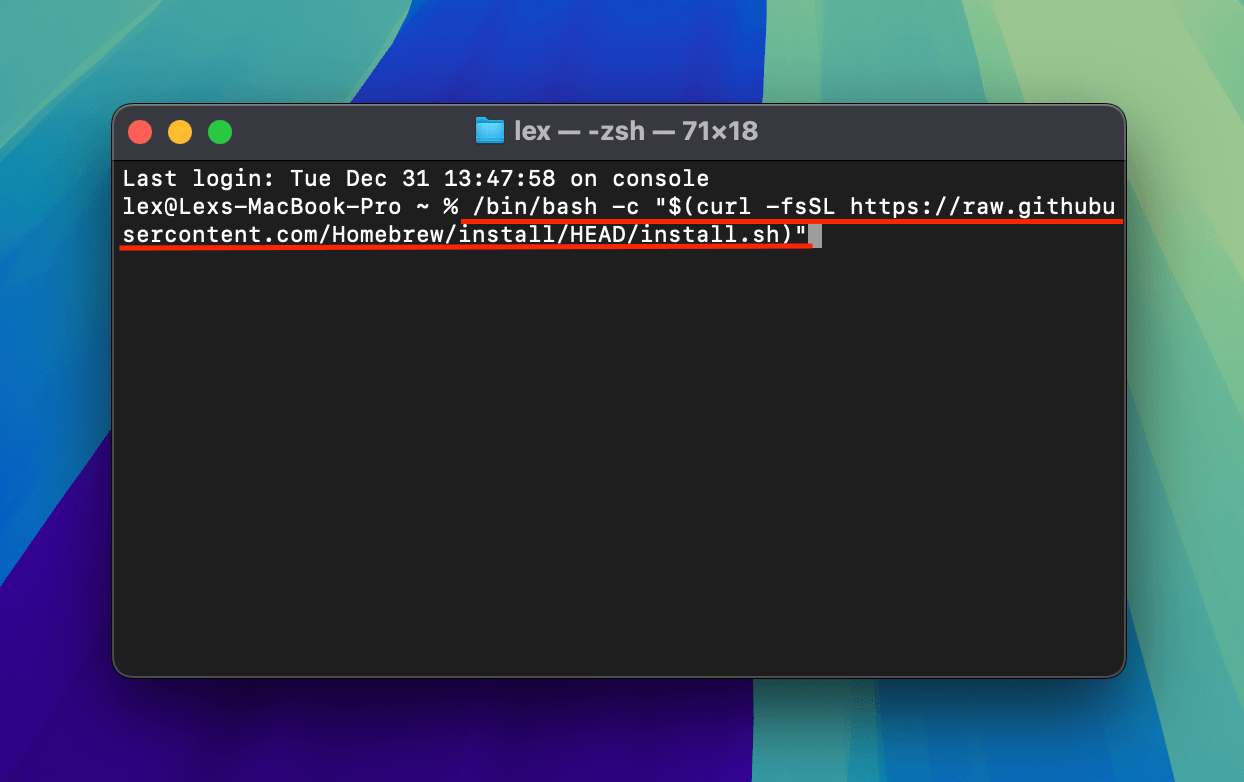
ステップ 4. Homebrew のインストールが完了したら、次のコードを実行して Docker アプリをインストールします:
brew install --cask docker
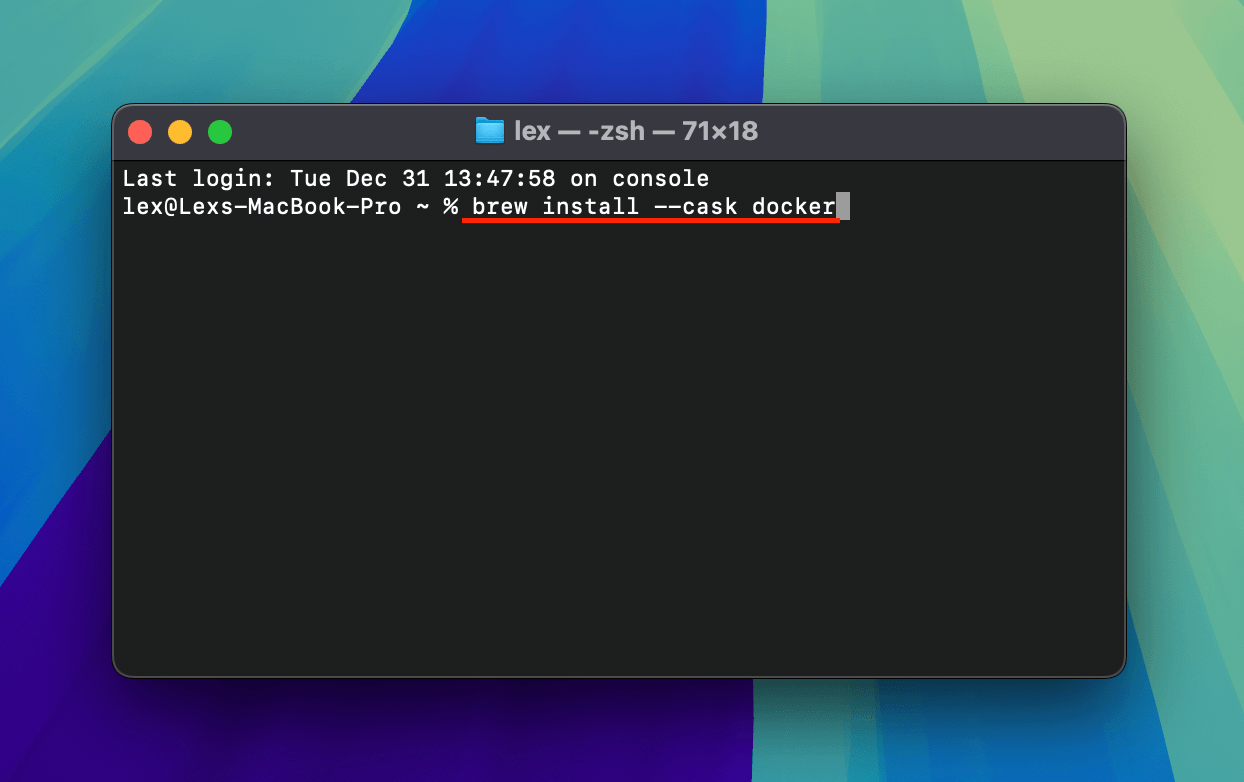
ステップ 5. Docker を起動します (Finder > Applications)。macOS は、開くかどうかを確認するプロンプトを表示する場合があります (インターネットアプリケーションであるため)。Docker のサービス利用規約およびプロファイル設定とカスタマイズに関するダイアログボックスがいくつか表示されます (スキップできます)。メインの Docker ウィンドウに到達するまでクリックを続けてください。ウィンドウの左下隅に エンジン稼働中 という文字が表示されるはずです。
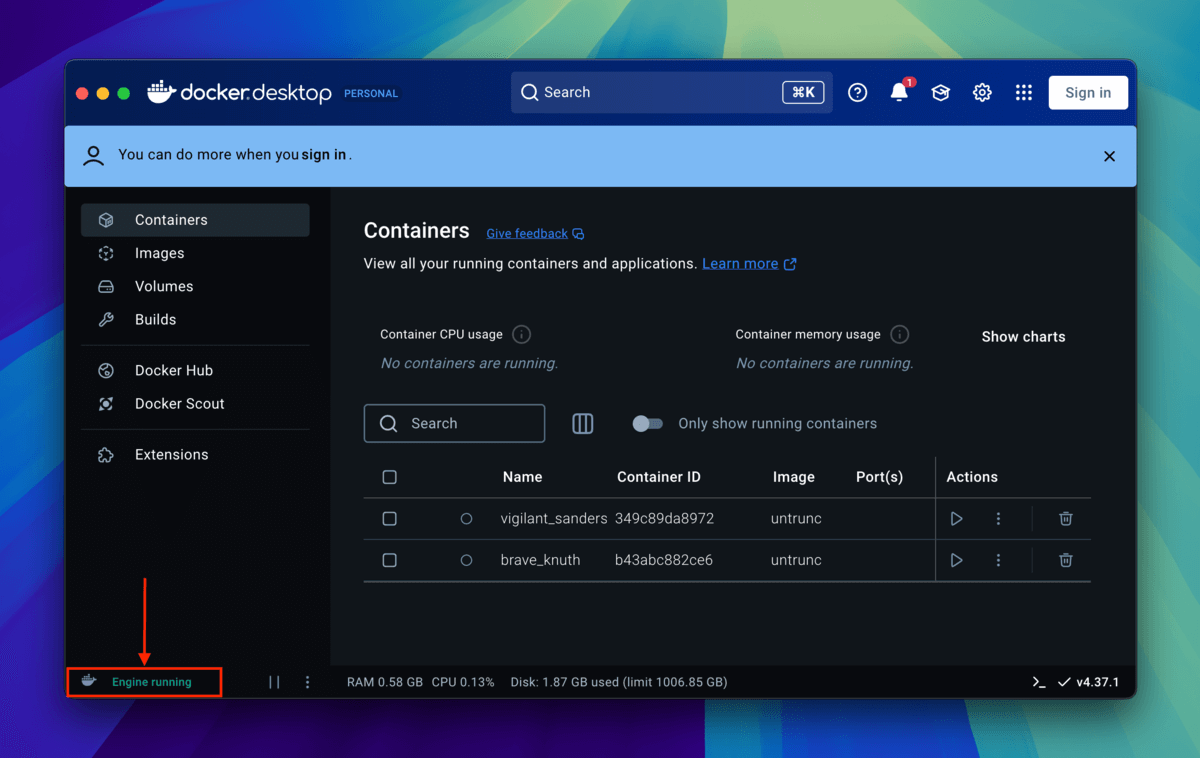
ステップ 6. 再びブラウザを開いて、このUntrunc Fork GitHubページに移動します。 <> コード ボタンをクリックして、 ZIPをダウンロード をクリックしてください。
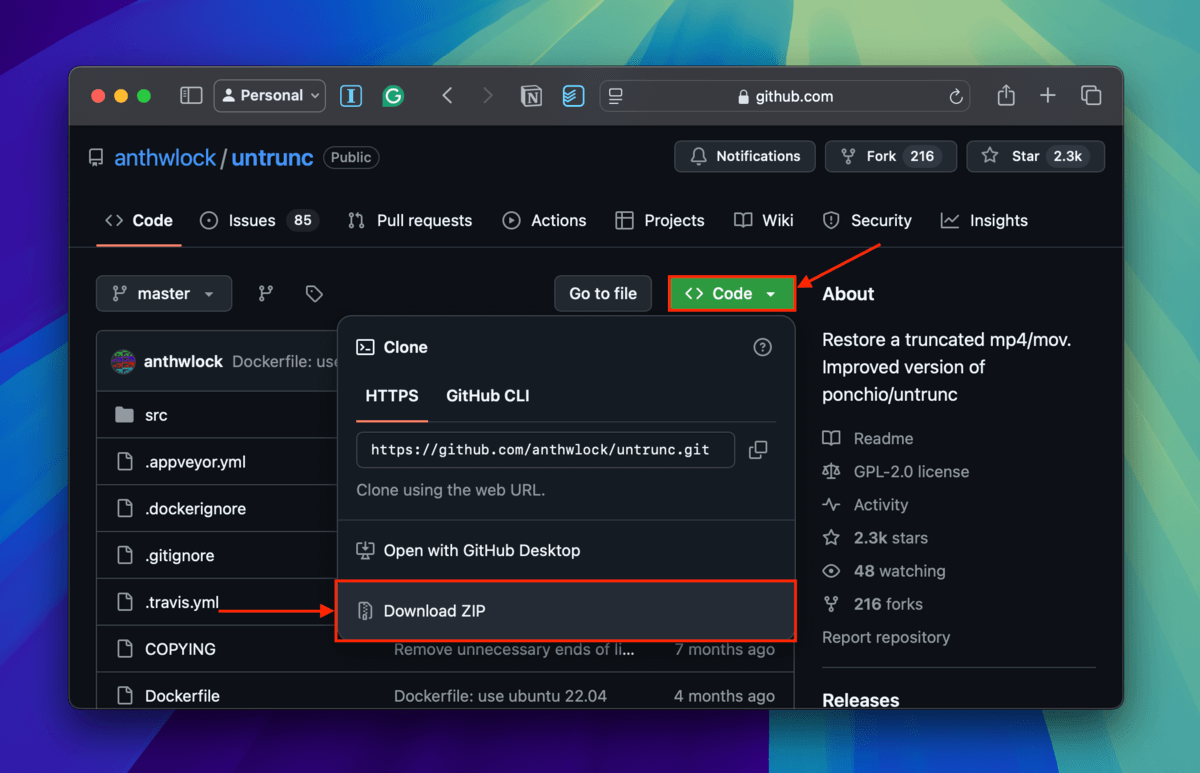
ステップ 7. デフォルトのダウンロードフォルダを確認して untruc-master というフォルダが正常にダウンロードされていることを確認します。その後、Terminalアプリを開き、untrunc-masterフォルダをTerminalウィンドウにドラッグします。 戻る を押します。
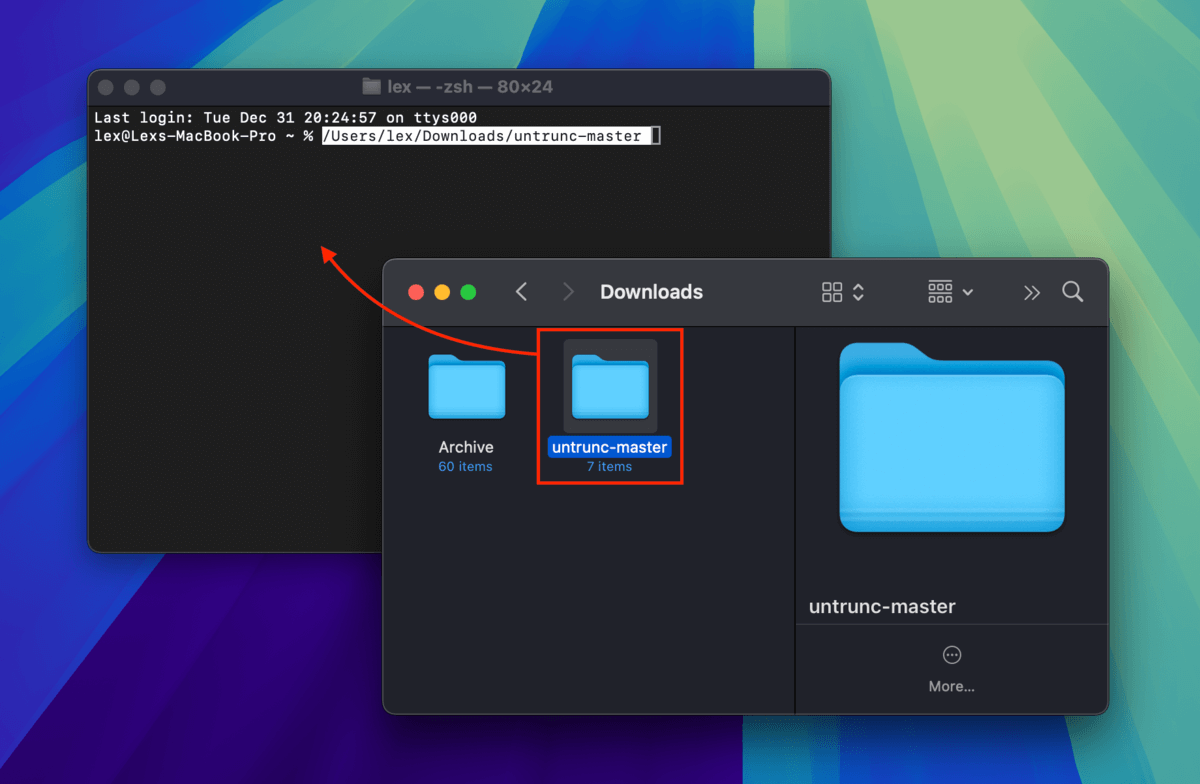
ステップ 8. 次のコマンドをTerminalアプリに貼り付けて、DockerのuntruncビルドにFFmpegのバージョン3.3.9を適用します:
docker build --build-arg FF_VER=3.3.9 -t untrunc .
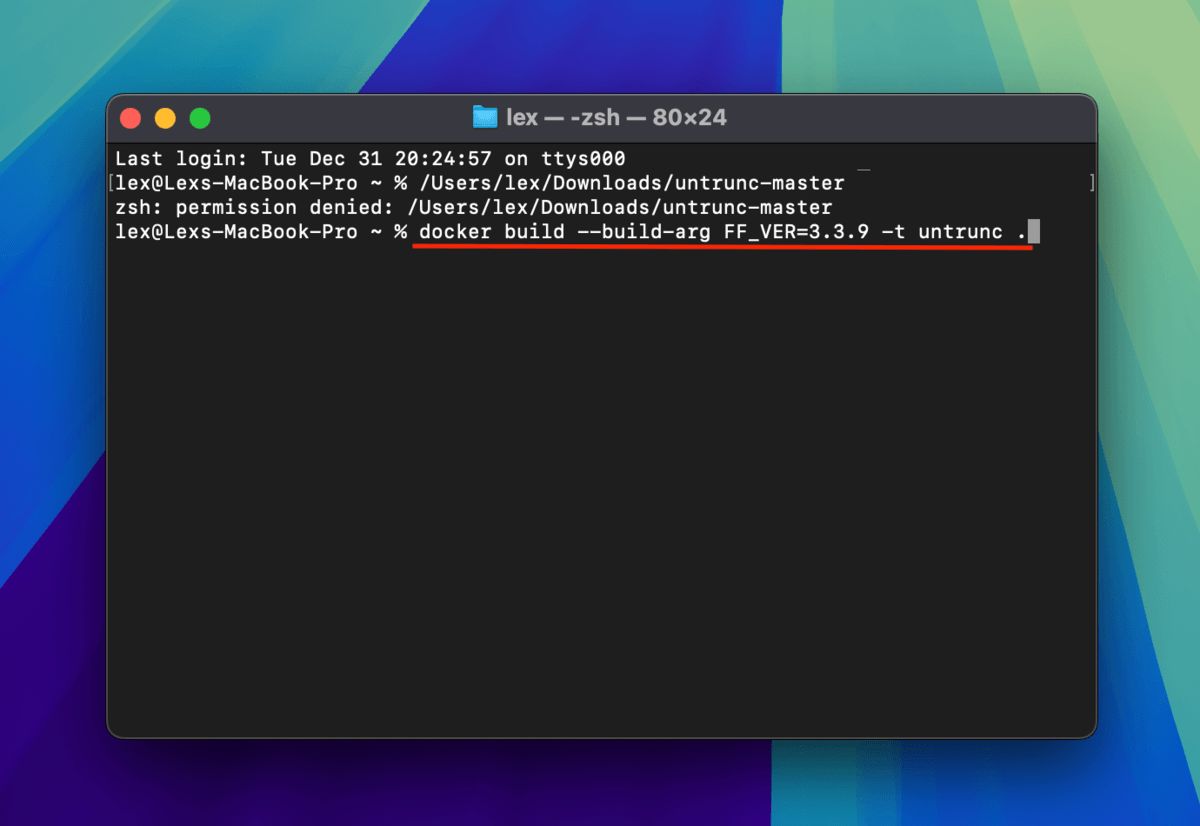
ステップ 9.最後に、このコマンドを使用して破損したビデオファイルに対してuntrunc操作を実行します:
docker run -v ~/Desktop/demo/:/mnt untrunc /mnt/fixed.mp4 /mnt/corrupt.mp4
/Desktop/demo をあなたの動画ファイルが保存されているディレクトリへのフォルダーパスに置き換えます。 fixed.mp4 と corrupt.mp4 を適切な入力ファイル名と出力ファイル名に置き換えます。
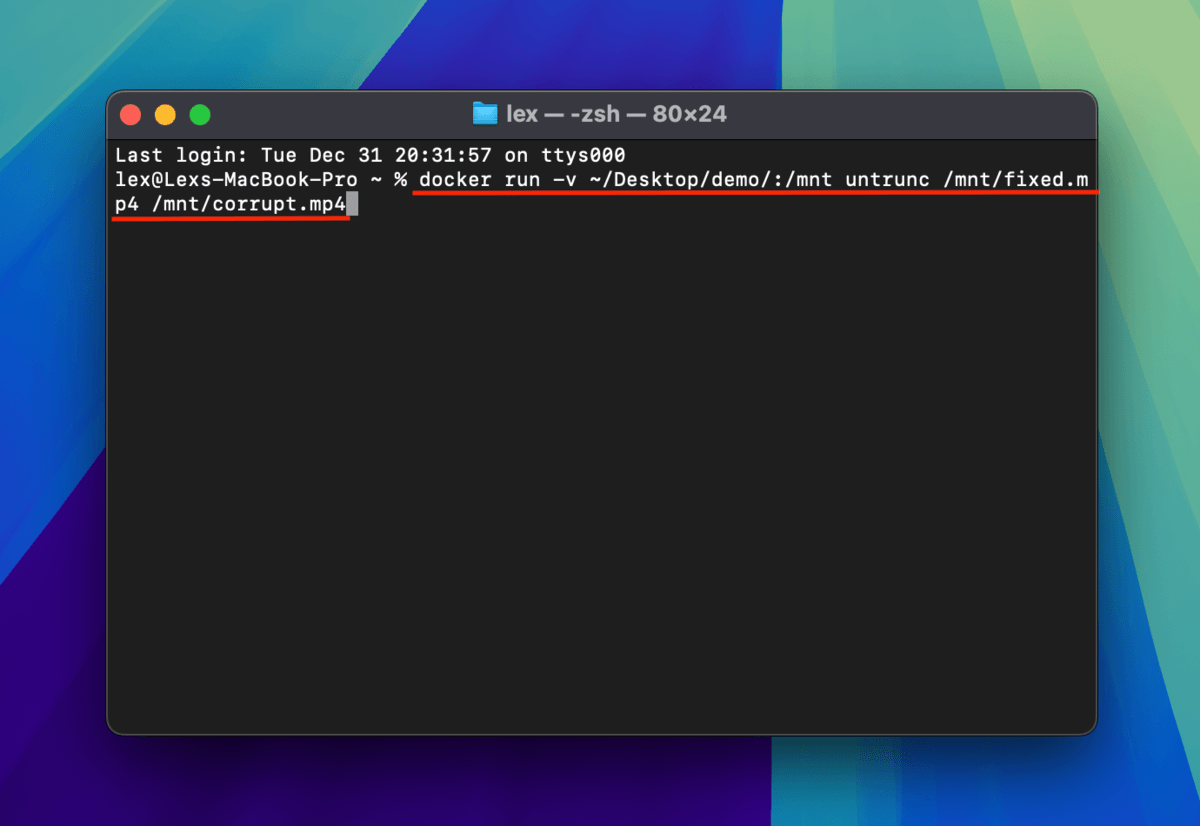
このターミナルアプリのログは、untrunc 操作が完了したことを通知します。新しいファイルは、元の破損したファイルが保存されているのと同じフォルダに現れます。今、新しく復元された MP4 ビデオファイルを再生してみてください。
修正 6: 復元されたビデオファイルの名前を変更し、VLCのAVI修復ツールを使用する
VLCメディアプレーヤー は無料のオープンソースで評価の高いマルチメディアツールで、.avi ファイルの修復機能が組み込まれています。小さなエラーを修正し、.avi ファイルを開くたびに自動的に実行されます(後で有効にする設定による)。
ビデオのファイル拡張子が別のものである場合(例: .mp4)、Finderでファイル名を変更することでこの方法を引き続き使用できます。これは「本当の」変換にはなりませんが、VLCにそのファイルを.avi ビデオとして扱わせ、修復操作を開始させます。
ステップ 1. VLC Media Playerをダウンロードしてインストールしてくださいが、まだ起動しないでください。
ステップ2 Finder を開き、破損したビデオファイルが保存されているフォルダーに移動します。
ステップ 3. 重複した破損ファイルを右クリックし、メニューから 名前を変更 を選択します。
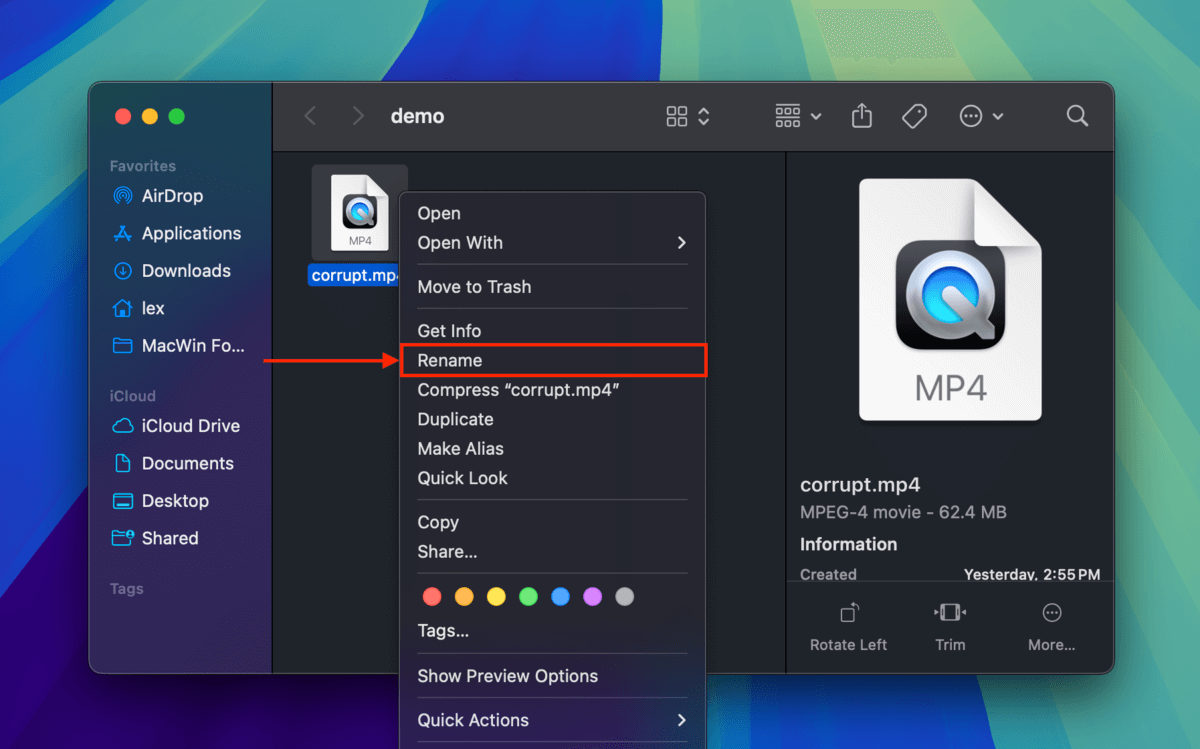
ステップ 4. ファイルの拡張子を “. ” シンボルの後にくるものを “avi” に変更します。たとえば、corrupt.mp4 は corrupt.avi になります。
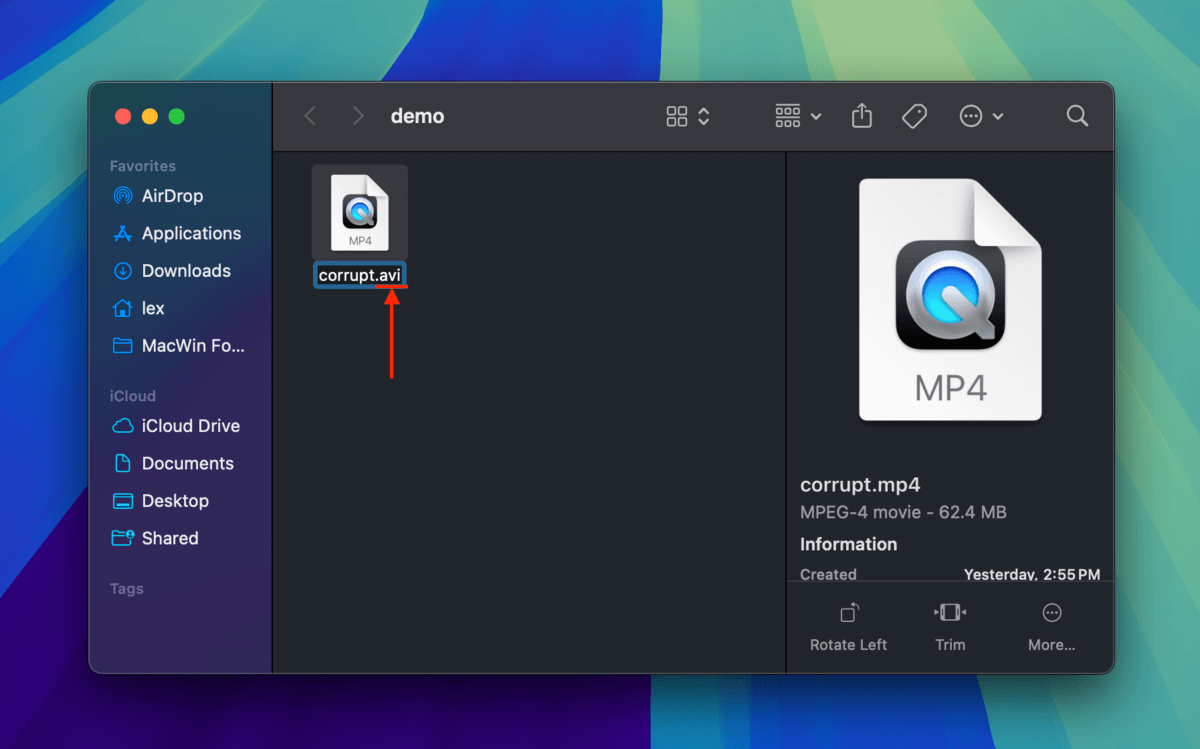
ステップ 5. Finder によって促された場合は .avi を使用 をクリックします。
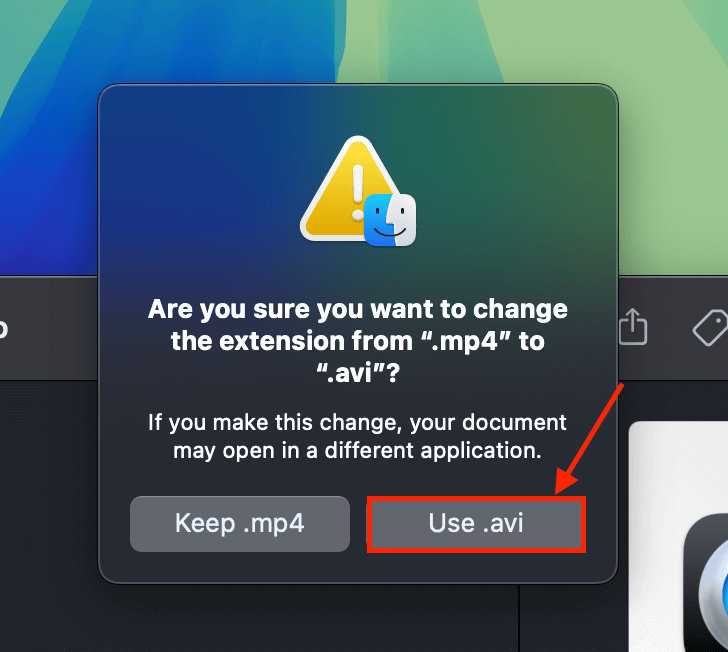
ステップ 6. VLCメディアプレーヤーを起動します(Finder > アプリケーション)。メニューバーで、 VLCメディアプレーヤー >をクリックします。 設定…
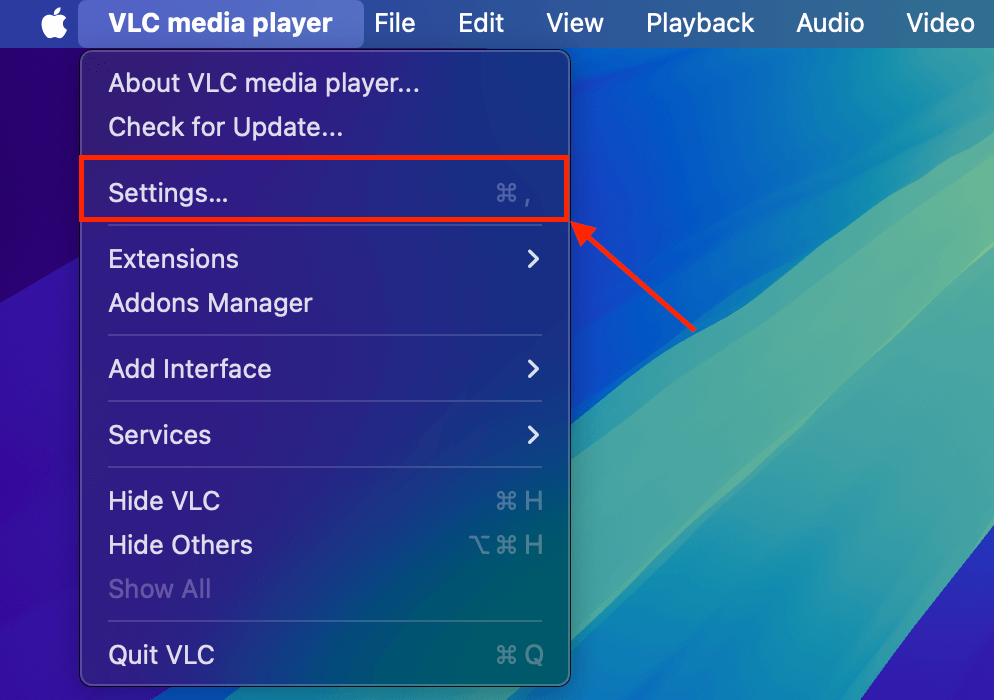
ステップ 7. 環境設定ウィンドウの上部で、 入力 / コーデック をクリックします。次に、 コーデック / マルチプレクサ セクションで AVIファイルを修復 の横にあるドロップダウンメニューをクリックし、 常に修復 を選択します。 設定を適用して環境設定ウィンドウを閉じるには、 保存 をクリックします。
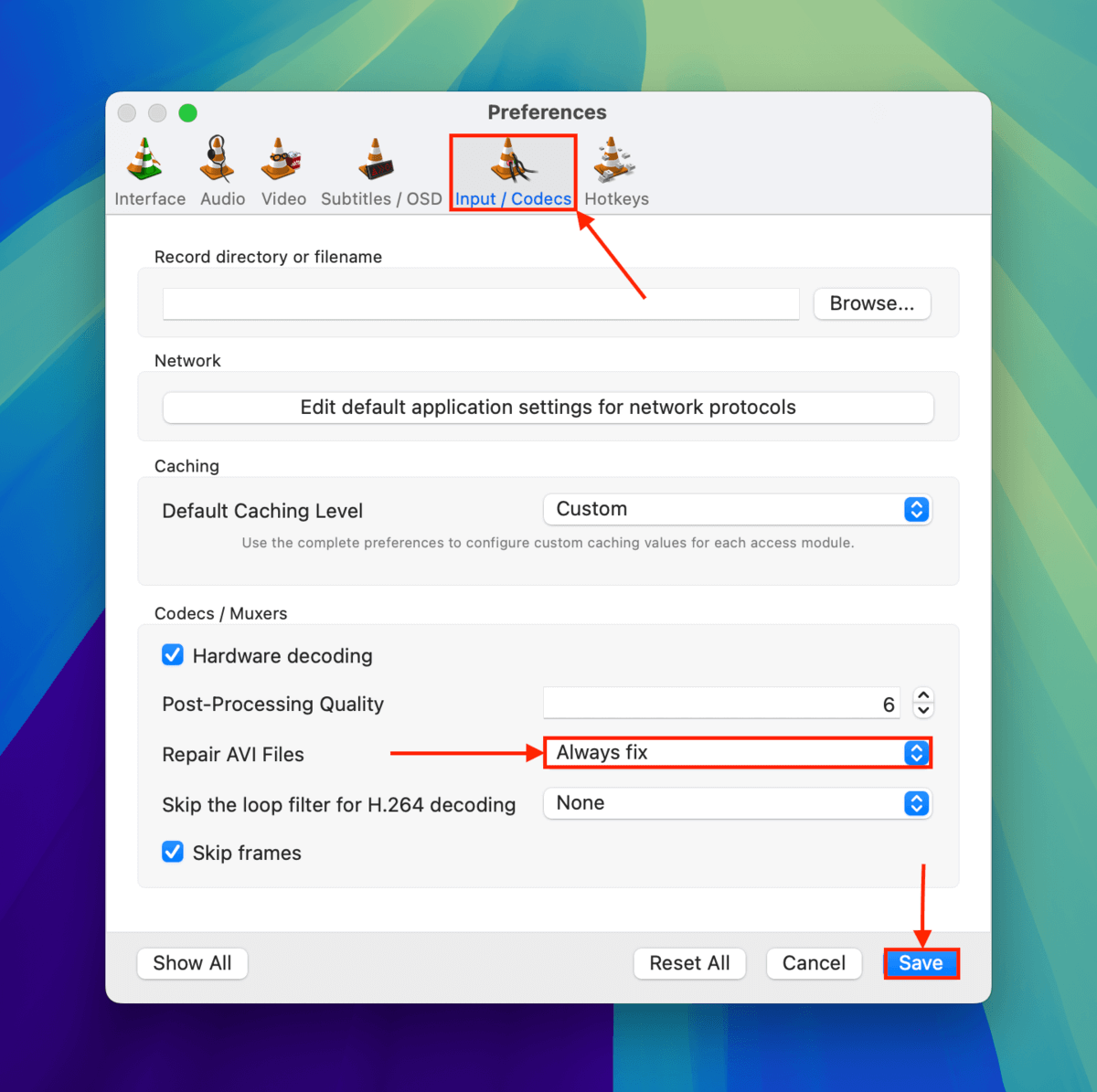
ステップ 8. 次に、メニューバーで(VLCを実行したまま)、 ファイル >をクリックします ファイルを開く…
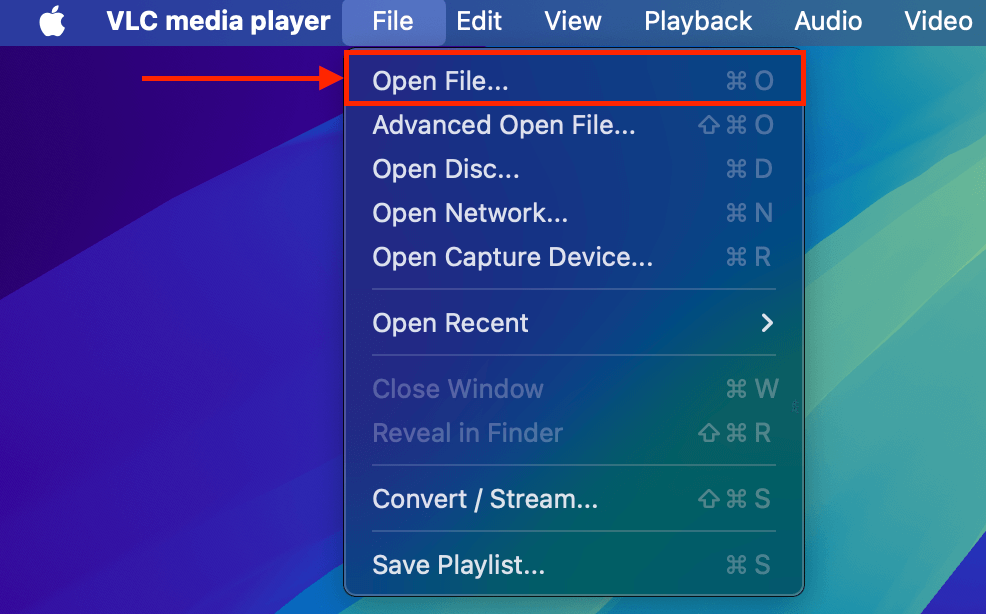
ステップ 9. 表示されたダイアログボックスで、ステップ4で名前を変更した「AVI」ファイルを見つけます。最後に、 開く をクリックします。
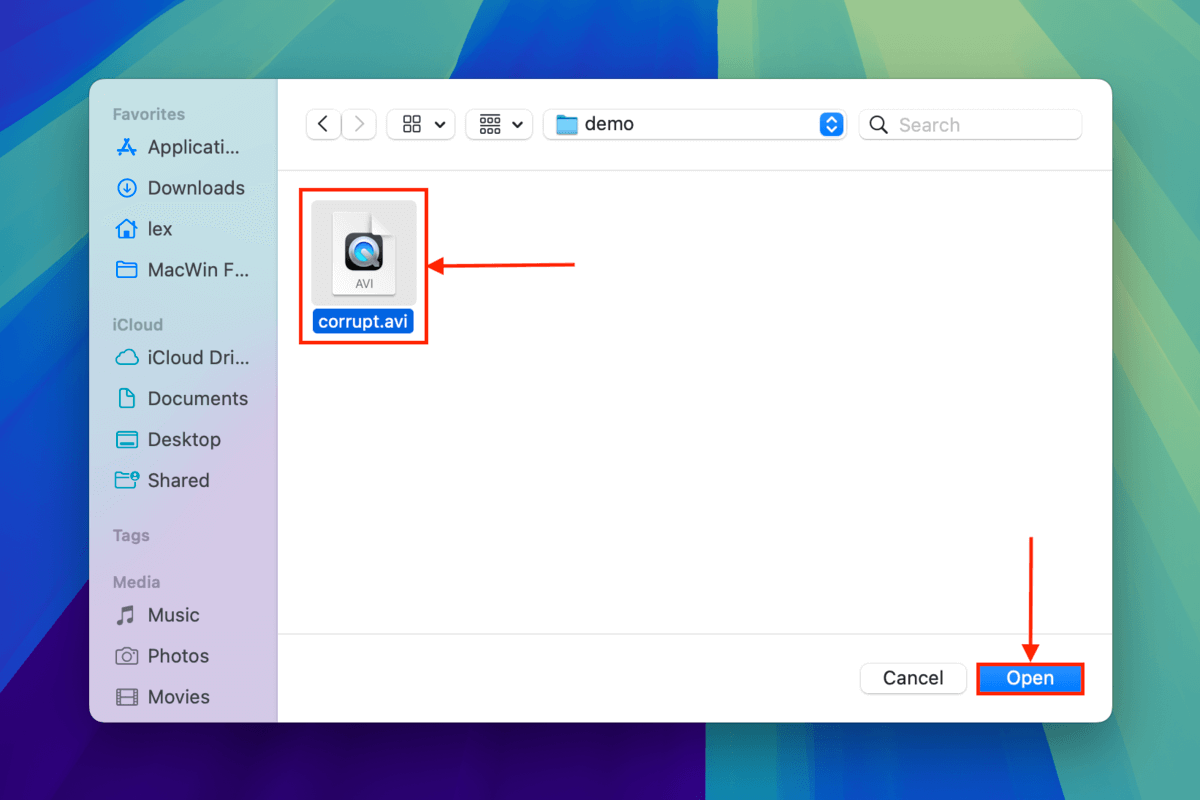
ファイル(ステップ9)が完了すると、VLCは自動的に修復を試みます。修復に成功した場合、ビデオファイルはエラーなしで再生されるはずです。
行く前に、いくつかの動画修復のヒントをご覧ください!
ビデオの復元(およびデータの復元全般)は非常に複雑なプロセスであり、復元したファイルが完全に無傷か実際に使用可能かどうかを予測するのは困難です。しかし、復元したビデオが破損したり再生できなくなったりする可能性を低くするためにできることはいくつかあります。
まずは、データ復旧ソフトウェアを慎重に選んでください。中には、大容量の高精細ビデオファイルをサポートするものもありますが、多くはそうではなく、それを明示していません。次に、破損したファイルが含まれる記憶装置に新しいファイルを保存しないでください。一部でもファイルが上書きされると、不完全なビデオになってしまいます。
最後に、頻繁にファイルをバックアップしましょう!データストレージは予測がつかないことがあるので、この場合予防は 常に 治療よりも優れています。